win11系统怎么关闭445端口
来源:www.laobaicai.net 发布时间:2022-06-07 08:15
445端口是一种TCP端口,有了它我们能够在局域网当中轻松访问各种共享文件夹或者共享打印机,但是也真是因为有了它,黑客才有了可乘之机,他们能通过这个端口偷偷共享你的硬盘,最近有位win11系统用户在使用电脑的时候,想要关闭445端口,但是不知道怎么操作,那么win11系统怎么关闭445端口呢?今天老白菜u盘装系统为大家分享win11系统关闭445端口的操作方法。
Win11关闭445端口的方法:
1、首先,按 Win + S 组合键,或点击底部任务栏上的搜索图标,打开的Windows 搜索窗口,顶部输入Windows防火墙,然后点击系统给出的最佳匹配Windows Defender 防火墙控制面板;如图所示:
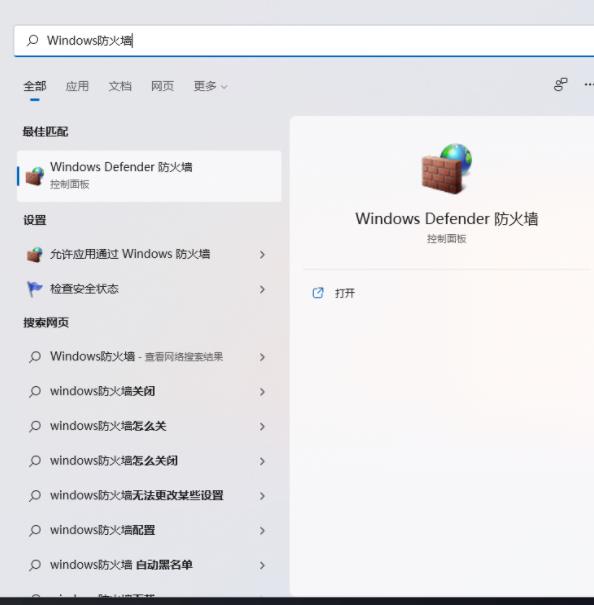
2、Windows Defender 防火墙窗口,左侧边栏,点击高级设置;如图所示:
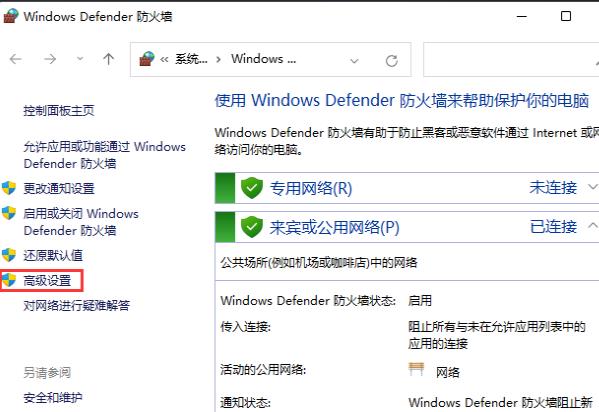
3、高级安全 Windows Defender 防火墙,左侧边栏,点击入站规则;如图所示:
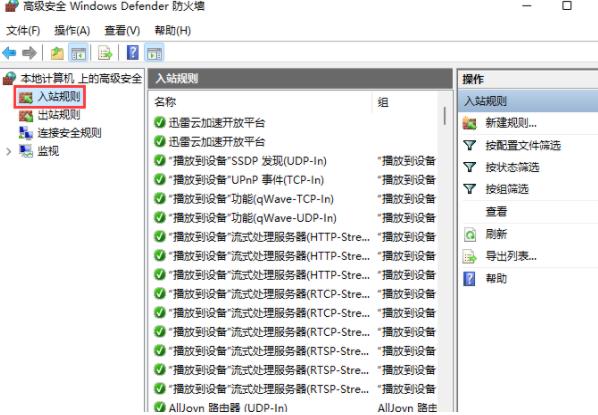
4、最右侧,点击操作入站规则下的新建规则;如图所示:
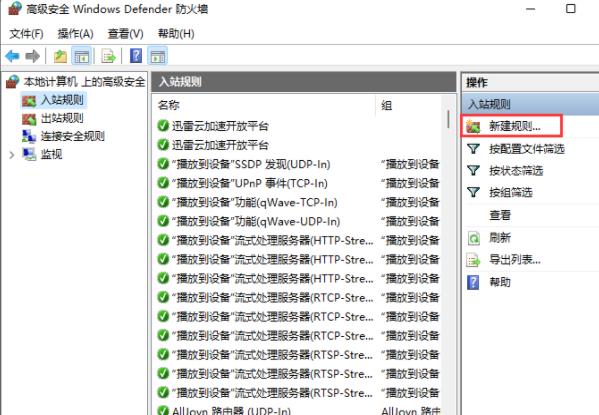
5、新建入站规则向导,点击端口(控制 TCP 或 UDP 端口连接的规则),然后点击下一页;如图所示:
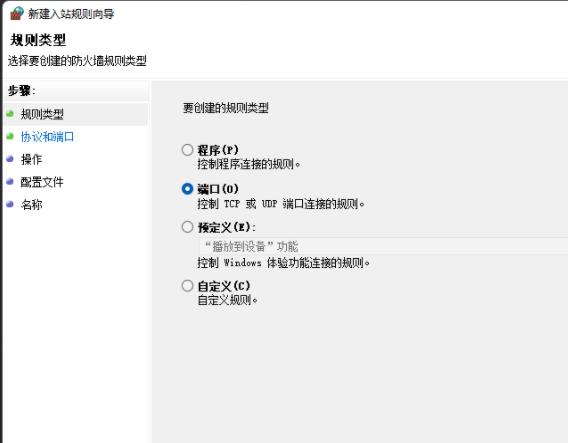
6、选择特定本地端口,输入135,137,138,139,445,中间用逗号隔开,注意这里的逗号是英文的逗号,然后点击下一页;如图所示:
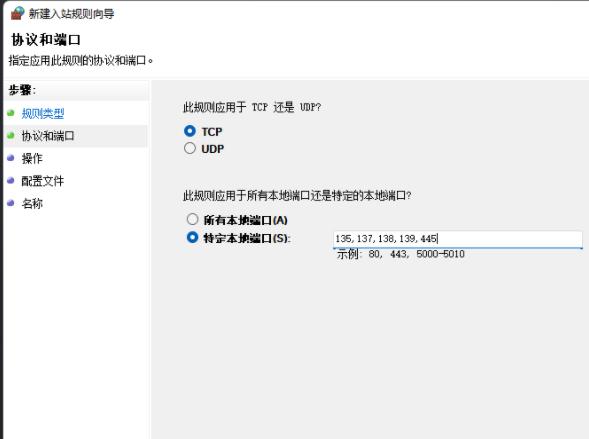
7、点击阻止连接,然后点击下一页;如图所示:
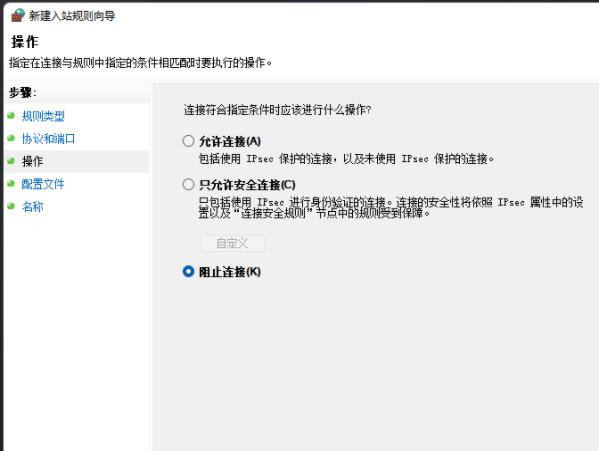
8、默认全部勾选,然后点击下一页;如图所示:
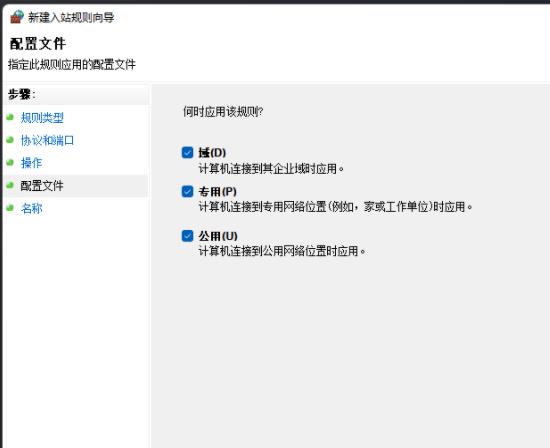
9、名称可以随意设置,比如:关闭135,137,138,139,445端口,点击完成;注意:可以在这里添加一些描述,相当于备注。如图所示:
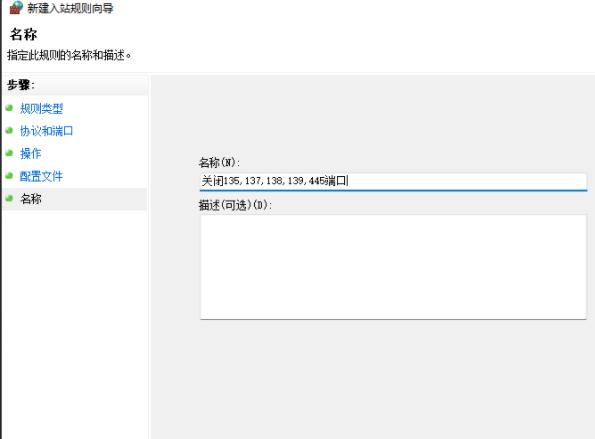
10、双击关闭135,137,138,139,445端口,可以查看端口设置;如图所示:
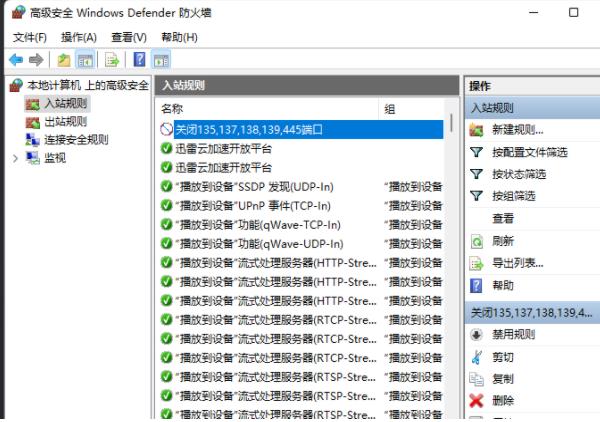
11、关闭135,137,138,139,445端口 属性,点击最底下的阻止连接;如图所示:
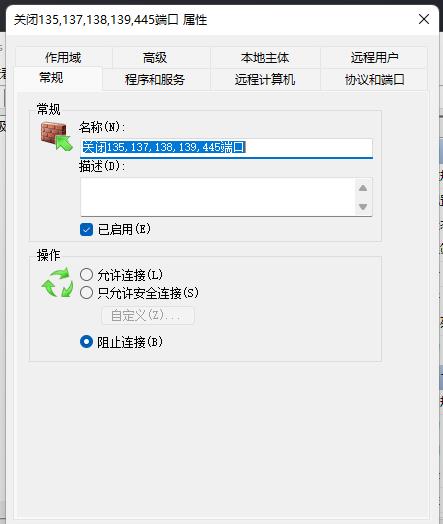
12、切换到协议和端口选项卡,阻止连接的本地端口是之前设置的135,137,138,139,445,说明网络端口135,137,138,139,445已经被阻止连接。如图所示:
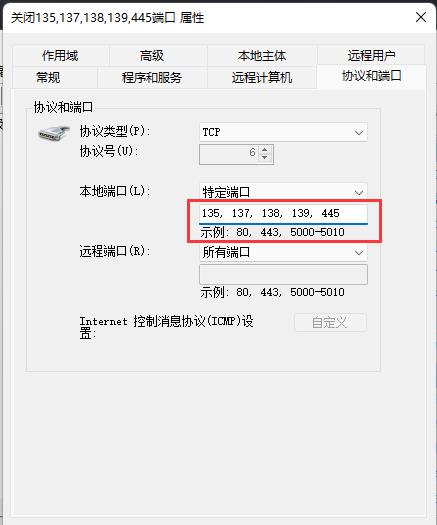
关于win11系统关闭445端口的操作方法就为用户们详细分享到这里了,如果用户们使用电脑的时候不知道怎么关闭445端口,可以参考以上方法步骤进行操作哦,希望本篇教程对大家有所帮助,更多精彩教程请关注老白菜官方网站。
推荐阅读
"win10系统查看显卡配置操作教程分享"
- win10系统输入法不见了解决方法介绍 2022-08-08
- win10系统修改鼠标dpi值操作方法介绍 2022-08-06
- win10系统查看无线网络密码操作方法介绍 2022-08-05
- win10系统应用商店没有网络解决方法介绍 2022-08-04
win10系统设置声音双通道操作方法介绍
- win10系统设置动态锁操作方法介绍 2022-08-02
- win10系统设置日语输入法操作方法介绍 2022-08-01
- win10系统怎么设置还原点 2022-07-30
- win10系统怎么设置自动锁屏功能 2022-07-29
老白菜下载
更多-
 老白菜怎样一键制作u盘启动盘
老白菜怎样一键制作u盘启动盘软件大小:358 MB
-
 老白菜超级u盘启动制作工具UEFI版7.3下载
老白菜超级u盘启动制作工具UEFI版7.3下载软件大小:490 MB
-
 老白菜一键u盘装ghost XP系统详细图文教程
老白菜一键u盘装ghost XP系统详细图文教程软件大小:358 MB
-
 老白菜装机工具在线安装工具下载
老白菜装机工具在线安装工具下载软件大小:3.03 MB










